win11任務(wù)欄的開始和搜索框點(diǎn)不開解決教程
很多朋友在更新到win11系統(tǒng)后發(fā)現(xiàn),自己的任務(wù)欄開始菜單以及搜索框點(diǎn)擊之后沒有用,這可能是因?yàn)槲覀兿到y(tǒng)卡了,也可能是因?yàn)殚_啟了一些不需要的服務(wù),將它關(guān)閉即可,下面就一起來看看具體的解決方法吧。
win11任務(wù)欄的開始和搜索框點(diǎn)不開怎么辦:方法一:
1、有可能是因?yàn)橄到y(tǒng)卡主了,這時候只需要按下鍵盤“ctrl+shift+esc”打開任務(wù)管理器。
2、然后在其中找到“Windows資源管理器”,右鍵選中它點(diǎn)擊“重新啟動”即可。
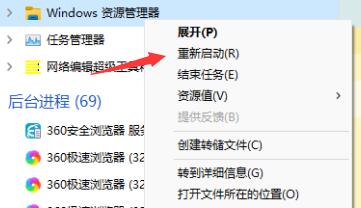
方法二:
1、還有可能是因?yàn)槲覀冮_啟了Windows推送通知服務(wù),將它關(guān)閉即可。
2、首先按下“win+r”快捷鍵調(diào)出運(yùn)行,然后輸入“services.msc”回車確定。
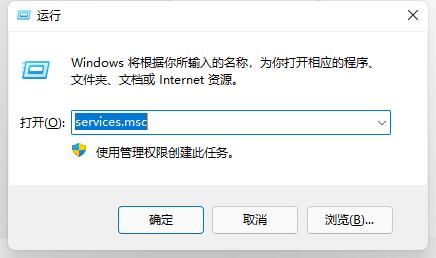
3、然后在服務(wù)列表中找到“Windows推送通知系統(tǒng)服務(wù)”,雙擊打開。
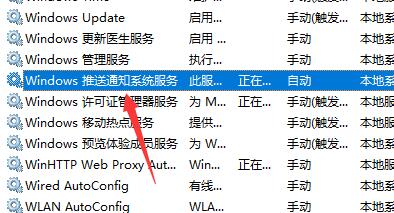
4、接著在其中將啟動類型更改為“禁用”,再點(diǎn)擊下面的“停止”
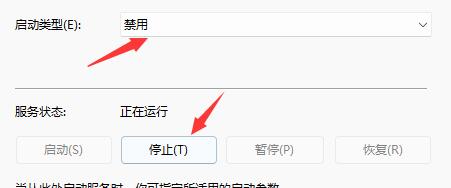
5、點(diǎn)擊“確定”保存后,重啟電腦就可以了。
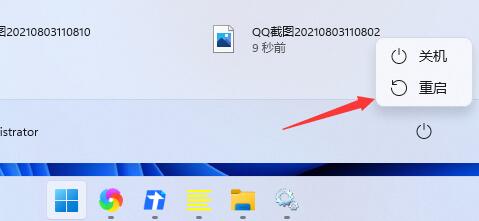
相關(guān)文章:win11常見問題匯總 | win11電源高性能設(shè)置方法 | win11設(shè)置中文報(bào)錯解決方法
以上就是win11任務(wù)欄的開始和搜索框點(diǎn)不開解決教程了,我們還可以嘗試重新啟動系統(tǒng)來看看是否能解決問題,想知道更多相關(guān)教程還可以收藏好吧啦網(wǎng)。
以上就是win11任務(wù)欄的開始和搜索框點(diǎn)不開解決教程的全部內(nèi)容,望能這篇win11任務(wù)欄的開始和搜索框點(diǎn)不開解決教程可以幫助您解決問題,能夠解決大家的實(shí)際問題是好吧啦網(wǎng)一直努力的方向和目標(biāo)。
相關(guān)文章:
1. Win11怎么查看隱藏文件和文件夾?Win11顯示隱藏文件的操作步驟2. Win10開始菜單透明度如何設(shè)置?Win10開始菜單透明度設(shè)置教程3. Win11怎么修改用戶名密碼?Win11用戶名密碼修改教程4. Win10電腦的tmp文件如何轉(zhuǎn)換格式?怎么轉(zhuǎn)換TMP文件的格式5. 升級Windows11預(yù)覽版出現(xiàn)錯誤提示0xc1900101怎么解決?6. TpKmpSVC.exe是什么進(jìn)程?TpKmpSVC.exe是病毒嗎?7. Solaris10.0下掛載光驅(qū)8. win11如何恢復(fù)出廠設(shè)置9. Win10更新失敗錯誤代碼0x800f081f怎么解決?10. Win10怎么開啟藍(lán)牙功能?Win10開啟藍(lán)牙服務(wù)教程

 網(wǎng)公網(wǎng)安備
網(wǎng)公網(wǎng)安備